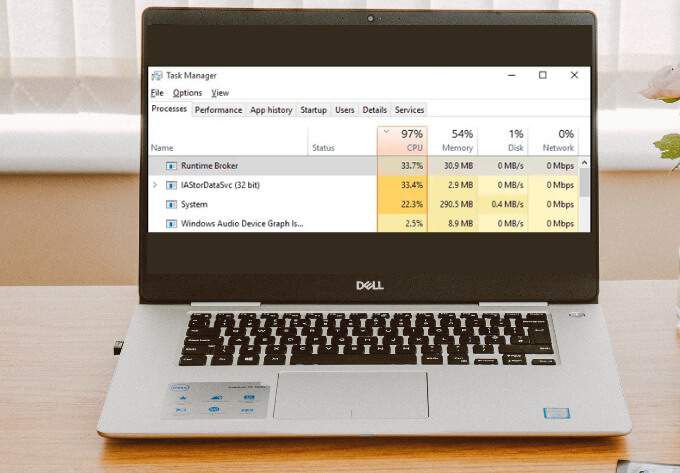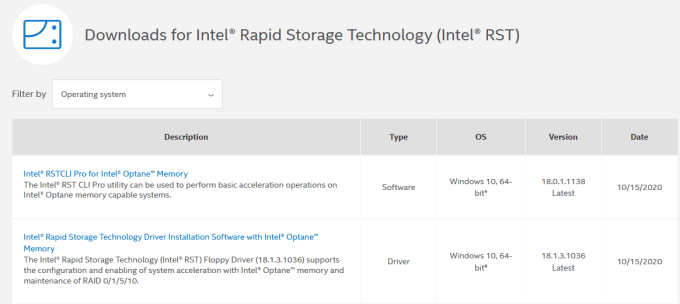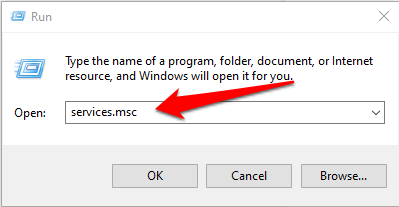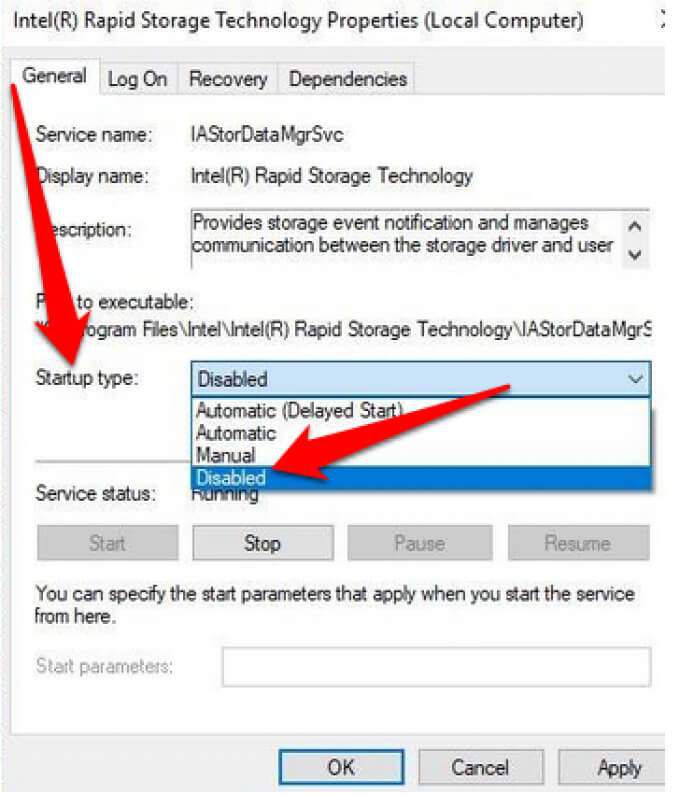Iastordatasvc est un processus système qui s’exécute en permanence en arrière-plan de Windows et peut utiliser régulièrement environ 30% des ressources du processeur. Parfois, l’utilisation du processeur peut être plus élevée que cela. Cela peut entraîner un ralentissement significatif du PC. Ce guide vous montrera comment résoudre ce problème.
Qu’est-ce que IAStorDataSvc?
Iastordatasvc (Intel Storage Data Service) est un composant majeur du système d’exploitation Windows utilisé par la technologie Intel Rapid Storage (RST) préinstallée. Le processus permet d’enregistrer automatiquement toutes vos applications et fichiers fréquemment utilisés sur le disque SSD afin que vous puissiez y accéder beaucoup plus rapidement.
Si vous êtes un utilisateur domestique et que vous ne le faites pas utilisez un SSD sur votre PC , vous pouvez désactiver ou désinstaller le processus Iastordatasvc car il est principalement utilisé dans les systèmes d’entreprise, de serveur et haut de gamme.
L’application Rapid Storage Technology met en cache les programmes fréquemment utilisés, ce qui implique la création de son index de cache et l’effacement ou la mise à niveau du cache pour enregistrer de nouvelles informations. Parfois, Iastordatasvc consomme plus de ressources CPU qu’il ne le devrait, en particulier lorsque la version installée est obsolète.
Corrections rapides
Avant de traiter IaStorDataSer pour les problèmes d’utilisation élevée du processeur, consultez la liste ci-dessous pour voir si ces correctifs rapides résolvent le problème.
- Désactivez temporairement votre antivirus car il pourrait interférer avec le processus Intel RST.
- Vérifiez que vous disposez des dernières mises à jour de pilotes sur votre PC.
- Exécutez un analyse de virus ou de logiciels malveillants pour vérifier si un programme malveillant peut être à l’origine du problème d’utilisation élevée du processeur. Si vous n’avez pas installé de logiciel antivirus, consultez notre liste des meilleurs scanners de virus et de logiciels malveillants garantissant de neutraliser tout virus .
- Fermez tous les processus d’arrière-plan en cours d’exécution ou des programmes que vous n’utilisez pas.
- Mettez à jour Windows pour vous assurer qu’il fonctionne efficacement et ne provoque pas de conflit avec l’application Intel en raison de problèmes sous-jacents.
Comment réparer l’utilisation élevée du processeur IaStorDataSvc sous Windows 10
Si vous avez essayé les correctifs rapides mentionnés ci-dessus et que rien n’a changé, essayez les solutions ci-dessous.
Mettre à jour le pilote Intel Rapid Storage Technology (RST)
Si le pilote Intel RST est mis à jour, cela pourrait avoir un impact significatif sur les performances du système et entraîner une utilisation élevée du processeur. Vous pouvez essayer de résoudre le problème en mettant à jour le pilote avec la dernière version.
- Recherchez pilote du chipset Intel Rapid Storage Technology en ligne ou visitez Intel RST pour ouvrir une page avec une liste de pilotes.
- Dans cette liste, assurez-vous de regarder la version et la date. La version doit indiquer «Dernière» et vous préférez choisir celle avec le numéro de version le plus élevé (16, 18, 20, etc.).
Remarque: Si vous ne savez pas quel pilote choisir, ce n’est pas grave. Vous pouvez soit aller sur le site Web du fabricant de votre appareil et trouver le pilote dans la section de téléchargement, soit simplement télécharger à partir de la page Intel RST ci-dessus et essayer l’installation. Le programme d’installation d’Intel vérifie automatiquement si le pilote est compatible avec votre système et vous enverra un message d’erreur si ce n’est pas le cas.
- Avant d’installer le nouveau pilote, vous devez continuer et désinstaller l’ancien. Faites défiler vers le bas de l’article pour connaître les étapes de désinstallation d’Intel RST. Redémarrez votre ordinateur.
- Ensuite, installez le dernier pilote que vous venez de télécharger et redémarrez votre PC.
Désactivez le service de technologie de stockage Intel Rapid
Si vous n’avez pas besoin de l’application Intel RST et de tous ses processus et services associés sous Windows 10, vous pouvez essayer de désactiver le service pour voir si cela résout votre problème. Si vous trouvez que votre système fonctionne beaucoup plus rapidement après la désactivation du service, vous pouvez le laisser désactivé ou vous pouvez suivre les instructions ci-dessous pour le désinstaller complètement.
Vous pouvez désactiver le service en suivant les étapes ci-dessous:
- Cliquez avec le bouton droit sur Démarrer > Exécuter , saisissez services.msc et appuyez sur Entrée .
- Recherchez Iastordatasvc ou Intel Rapid Storage Technology (si elle existe toujours) dans la fenêtre Services , cliquez avec le bouton droit de la souris et sélectionnez Arrêter
- Ensuite, cliquez à nouveau avec le bouton droit de la souris sur Intel Rapid Storage Technology et sélectionnez Propriétés
- Dans la nouvelle fenêtre , accédez à Type de démarrage et sélectionnez Désactiver > OK .
Supprimer l’application de technologie de stockage rapide
Comme mentionné précédemment, cette application n’est pas toujours nécessaire en fonction de votre système. Si vous n’avez pas de mémoire Intel Optane ou si vous n’avez pas de SSD associé à un disque dur traditionnel, vous ne verrez aucun avantage à utiliser Intel RST. Dans ce cas, il est préférable de supprimer complètement l’application. Vous pouvez toujours le réinstaller ultérieurement si nécessaire.
Voici 3 façons différentes de désinstaller l’application de technologie de stockage rapide.
Tout d’abord, vous pouvez simplement ouvrir le Panneau de configuration > Programmes , cliquer sur l’application et sélectionner Désinstaller .
La deuxième méthode consiste à cliquer avec le bouton droit sur Démarrer > Exécuter , tapez appwiz.cpl et sélectionnez OK . Double-cliquez sur Intel Rapid Storage Technology dans la liste des programmes installés et sélectionnez Désinstaller . Assurez-vous que effacez les fichiers indésirables pour supprimer tout résidu de l’application.
Une autre façon de désinstaller l’application utilise les étapes suivantes:
- Cliquez avec le bouton droit sur Démarrer > Paramètres > Applications > Applications et fonctionnalités .
- Faites défiler jusqu’à Intel Rapid Storage Technology et sélectionnez Désinstaller .
- Suivez l’assistant de désinstallation et redémarrez votre PC une fois qu’il est terminé.
Arrêtez IaStorDataSvc de monopoliser les ressources du processeur
Une utilisation élevée du processeur peut être difficile à retracer. Si le problème persiste, consultez nos autres guides sur la façon de gérer l’utilisation élevée du processeur causée par interruptions système , Svchost.exe ou Dwm.exe .
Laissez un commentaire ci-dessous et indiquez-nous quelle solution vous a aidé à résoudre le problème d’utilisation élevée du processeur Iastordatasvc sur votre PC.